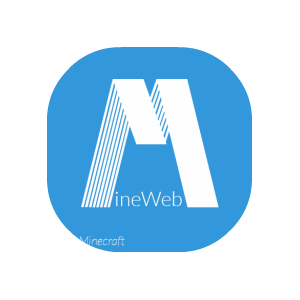Introduction
C'est quoi MineWeb ?
MineWeb est un CMS. Un CMS est un système de gestion de contenu. Plus précisément il vous permet de vous créer rapidement et facilement un site complètement personnalisable. MineWeb est la version 2 de l'ancien CMS LapisCraft de Eywek. Celui-ci n'étant plus stable et mal développé (cf. raisons ici).
MineWeb est développé sous un framework PHP nommé CakePHP permettant un développement plus rapide, sécurisé et optimisé. Le projet a été lancé en 2015 en compagnie de Mac’ permettant de convenir entièrement à vos besoins.
Pré-requis
Pour installer le CMS MineWeb votre hébergeur doit avoir :
- Version PHP supérieure ou égale à 5.6 et inférieure ou égale à 7.4
- PDO activé
- cURL activé
- Réécriture d'URL
- .htaccess activés
- La librairie GD2
- La possibilité d'ouvrir un zip
- La possibilité d'ouvrir un site à distance
- OpenSSL
Pour plus de simplicité vous pouvez télécharger le fichier de compatibilité ici. Vous avez juste à extraire cette archive sur votre FTP pour voir si votre hébergeur est compatible.
Installation
Étape 1 - Configuration de la base de données
Vous devez avoir une page demandant vos identifiants de base de données, vous devez entrez ceux-ci et tester la connexion, puis il vous faudra cliquer sur un bouton qui installera la base de données automatiquement.
Étape 2 - Création de l'administrateur
Voici la deuxième et dernière étape de l'installation du CMS, vous allez créer votre compte administrateur qui vous permettra d'accéder au panel admin du CMS. Vous avez juste à remplir les champs qui vous sont présentés et à soumettre vos informations en cliquant sur le bouton “Suivant”.
La création d'un compte administrateur est sécurisée, seule celui qui a connecté la base de donné peut accéder a la création du compte administrateur, toute fois si vous venez à changer d'adresse IP ou que le site détecte que c'est le cas, veuillez supprimer le fichier config/secure.txt et actualisez la page.
Installation terminée
Une fois l'installation du CMS complétée vous pouvez passer à l'utilisation du CMS en lui-même. Pour configurer votre CMS il vous faut vous connecter en cliquant sur le bouton en haut à droite de la barre de navigation. Vous cliquez sur “Connexion” puis entrez vos informations pour vous connecter. Vous cliquez ensuite sur “Panel administrateur”, vous serez redirigé vers l'espace d'administration où vous pouvez configurer votre site.
Aide externe et problèmes fréquents
Important
Pour éviter les confusions ou éviter toute erreur de votre part, merci de bien vouloir lire toute la documentation avant de demander de l'aide au support et pour être plus efficace.
Problème chez livehost
Il est possible que vous obteniez une erreur dans ce style là :
Warning: include(Cake/bootstrap.php): failed to open stream: No such file or directory in
Pour résoudre ce problème, rendez-vous dans app/webroot, ouvrez le fichier index.php et allez à la ligne 64
//define('CAKE_CORE_INCLUDE_PATH', ROOT . DS . 'lib');
Retirez les deux slashs
define('CAKE_CORE_INCLUDE_PATH', ROOT . DS . 'lib');
Sauvegardez et rechargez la page.
Erreur CRSF
- Supprimer le contenu du dossier “/app/tmp/”*
- Supprimer le cache de votre navigateur
- Vérifier que le HTTPS est forcé
Erreur CRSF chez OVH
Il est possible que les instructions ci-dessus pour l'erreur CRSF n'est aucun effet si vous êtes hébergés chez OVH.
Dans le .ovhconfig, changez le app.engine=php en app.engine=phpcgi
Erreur 500 (Ionos)
- Supprimez le contenu du dossier “/app/tmp/”
- Ajouter RewriteBase / dans le .htaccess à la racine du CMS et dans /app/webroot/
Erreur 500 (Hors Ionos)
Pour corriger l'erreur 500 sur votre cms faites toutes les étapes :
- Supprimez le contenu du dossier “/app/tmp/”
- Si ca ne marche toujours pas :
- Réeffectuez la manipulation qui a provoqué l'erreur
- Mettez en ligne sur Pastebin le fichier “/app/tmp/logs/error.log” afin de donner le lien au support dans le chat du Discord
Page introuvable
- Lorsque vous mettez un dossier a la racine du CMS vous avez une erreur de page introuvable suivez le PDF disponible ici.
Autres
- Si vous avez besoin d'aide, si vous rencontrez un problème non répertorié ici, vous pouvez nous contacter sur notre Discord.
Lier serveur-site
Configuration préalable
Rendez-vous sur la page de liaison site-serveur sur le panel admin de votre CMS. Vous devez dans un premier temps configurer le temps d’exécution maximum (appelé aussi timeout), il est conseillé de mettre 1 (seconde).

Liaison à un serveur (par défaut)
Maintenant nous allons lier votre serveur Minecraft au CMS. Pour cela vous devez avoir installé sur votre serveur le plugin MineWeb disponible à cette adresse.
Une fois le plugin téléchargé, placez-le dans votre dossier plugins de votre serveur et redémarrez celui-ci.
Vous n’avez pas à toucher à la configuration du plugin.
Maintenant que vous avez configuré le serveur vous pouvez ajouter un serveur et remplir les informations nécessaires :
Type de la connexion, donc mettez Par défaut.Nompar le nom affiché.IPpar l’ip (ou domaine) sans le port (Ex. 187.25.69.24).Portchange suivant le type de serveur (Ex. 25565)PortPour Spigot : par le port de votre serveur, attention à ne pas effectuer de commande en jeu si vous utilisez le port du serveur (seulement si vous avez protocolibs, sinon utilisez un port personnalisé).PortPour BungeeCord : par le port de votre serveur.
Cliquez ensuite sur Connexion pour tester la connexion, si celle-ci échoue, rendez-vous sur cette section
Liaison par RCON
Vous n’avez pas besoin de plugin pour cette liaison. Via ce protocol vous ne pouvez pas utiliser l'option obligeant un joueur à être connecté sur le serveur, il faut utiliser le plugin pour cela. Le RCON est disponible sur tous les serveurs minecraft et permet de communiquer avec le site. Pour utiliser ce protocol il vous faut le configurer dans votre server.properties :
- Passer enable-rcon à true, puis redémarrez votre serveur
- Changer rcon.password par un mot de passe
- Changer rcon.port par un port disponible
Il vous suffit ensuite de configurer un serveur comme ceci depuis la page de liaison :
Typede la connexion, donc mettez RCON.Nompar le nom affiché.IPpar l’ip (ou domaine) sans le port.Portpar le port de votre serveur (25565 par défaut si vous n’avez pas de port).Port RCONpar le port de RCON configureé (doit être ouvert et disponible bien sûr).Mot de passe RCONpar le mot de passe RCON.
Cliquez ensuite sur Connexion pour tester la connexion.
Liaison par PING
Vous n’avez pas besoin de plugin pour cette liaison, il vous suffit juste de configurer un serveur comme ceci depuis la page de liaison :
Typede la connexion, donc mettez Ping.Nompar le nom affiché.IPpar l’ip (ou domaine) sans le port.Portpar le port de votre serveur (25565 par défaut si vous n’avez pas de port).
Cliquez ensuite sur Connexion pour tester la connexion.
La connexion échoue
Dans un premier temps, vérifiez que vous n'avez pas d’erreur dans la console de votre serveur en rapport avec le plugin MineWeb.
Ensuite, essayez de redémarrer votre serveur.
Si la connexion échoue toujours, venez-nous voir sur Discord avec un maximum d'explications et d'informations, et répondez à ces questions :
- Quelle IP avez-vous mis ?
- Quel port ?
- Aucune erreur dans la console ?
- Quelle version de Spigot avez-vous ?
- Avez-vous essayé de rédemarrer le serveur ?
- Fournissez-nous des logs de démarrage sur pastebin.com
- Fournissez-nous le fichier config.json du plugin sur pastebin.com
- Fournissez-nous le fichier mineweb.log du plugin sur pastebin.com
Installer un Plugin/Thème
Via le panel admin
Installer un Thème
Vous devez préalablement allez sur la page des Thème et être connecté à votre site pour accéder à la page “/admin/theme” et faire les manipulations suivantes :
- Repérez le Thème voulu
- Cliquez sur le bouton “Installer”
- Actualisez la page, et cliquer sur le bouton “Activer”
- Pour personnaliser votre Thème il suffit de cliquer le cliquer sur le bouton “Personnaliser”
Installer un plugin
Vous devez préalablement allez sur la page des Thème et être connecté à votre site pour accéder à la page “/admin/plugin” et faire les manipulations suivantes :
- Repérez le Plugin voulu
- Cliquez sur le bouton “Installer”
- Actualisez la page, allez sur la page pour personnaliser la barre de navigation “/admin/navbar”
- Cliquez sur “Ajouter un lien”
- Et ensuite cliquer sur “Type” et choisir “classique”
- Puis cliquer sur “Plugin” et chosir votre plugin
Via Github
Certains Plugins ou Thèmes ne sont pas présents sur la panel-admin, vous pouvez donc allez sur le Github de Mineweb.
Installer un Thème
Vous devez préalablement allez sur la page Github de votre thème mineweb et faire les manipulations suivantes :
- Cliquez sur “Clone or download” présent sur la page de votre Thème
- Téléchargez et enregistrez le ZIP, puis extrayez le
- Renommez le dossier “Theme-"Nom du Thème”-master" par “Nom du Thème”, respectez tout de même les majuscules
- Déplacez le dossier dans votre FTP à l'adresse “/app/view/themed” et de mettre les permissions “777” à tout le dossier dossier en récursif
Installer un plugin
Vous devez préalablement allez sur la page Github de votre plugin mineweb et faire les manipulations suivantes :
- Cliquez sur “Clone or download” présent sur la page de votre Plugin
- Téléchargez et enregistrez le ZIP, puis extrayez le
- Renommez le dossier “Plugin-"Nom du Plugin”-master" par “Nom du Plugin”, respectez tout de même les majuscules
- Déplacez le dossier dans votre FTP à l'adresse “/app/Plugin” et de mettre les permissions “777” à tout le dossier en récursif
- Supprimez tous les fichiers dans le dossier “/app/tmp/cache” présent dans votre FTP
Si vous n'y arrivez pas vous pouvez rejoindre le Discord
Créer un plugin
Introduction
Un plugin (aussi appelé extension), est un ensemble de fichiers qui sont ajoutés à votre CMS pour y ajouter plusieurs fonctionnalités ou modifier certains comportements par défaut. Différents plugins “officiels” sont déjà disponibles ici. D’autres peuvent être développés par la communauté et c’est le but de ce tutoriel.
Un PDF est disponible ici pour vous aider à comprendre et à créer votre plugin.
Création
Création des fichiers/dossiers
Dans un premier temps, il va falloir créer le dossier de votre plugin, ce dossier doit être créé dans le dossier app/Plugin/. Le nom du dossier doit être le nom de votre plugin.
Par exemple si je veux créer un plugin de boutique, je vais l’appeler : Shop.
Une fois ce dossier créé, il faut créer différents autres dossiers et fichiers :
Config/Controller/Model/View/lang/SQL/
C’est tout pour les dossiers, il nous reste maintenant encore des fichiers à créer tels que :
Config/bootstrap.phpConfig/routes.phpconfig.json
Explications et configuration
Maintenant que vous avez créé tous ces fichiers, nous allons passer à la configuration de votre plugin. Pour cela, ouvrez le fichier config.json, c'est dans ce fichier que toute la configuration sera située.
Configuration par défaut (à remplir)
{
"name":"NAME",
"author":"AUTHOR",
"version":"1.0.0",
"useEvents":false,
"permissions" : {
"available" : [],
"default" : {
"0" : [],
"2" : []
}
},
"requirements" : {
"CMS" : "^1.2.0"
}
}
Maintenant, vous allez pouvoir configurer. Remplacez NAME par le nom de votre plugin et puis AUTHOR par votre pseudo. Ensuite voici une explication des autres lignes :
version: la version de votre plugin (double),useEvents: si votre plugin utilise les événements disponible sur le CMS (boolean),permissions: les permissions de votre plugin (voir plus tard) (array)requirements: les pré-requis de votre plugin : vous devez spécifier comme clé un autre ID de plugin (au format auteur.slug) ou CMS et comme valeur une version correcte (cf. le semantic versionning donc préfixée ou non par ^ / ~ / >= / <=). Si un des pré-requis n'est pas rempli, le plugin ne sera pas installé sur le CMS.
Les liens de la barre de navigation
Si votre plugin dispose d'une route publique (pouvant être accessible pour n'importe quel utilisateur) il peut être important de configurer lesquelles de ces routes peuvent être ajoutées sur la barre de navigation depuis le panel admin. Pour cela, il vous suffit d'ajouter la clé navbar_routes dans le fichier config.json.
Cette clé doit contenir un objet avec comme clé le nom de la route et comme valeur la route.
Exemple
{
"name":"Boutique",
"admin_menus": {},
"navbar_routes": {
"Boutique": "/shop"
},
"author":"Eywek",
"version":"1.0.0",
"useEvents":true,
"permissions" : {
"available" : [],
"default" : {
"0" : [],
"2" : []
}
},
"requirements" : {
"CMS" : "^1.2.0"
}
}
Les menus panel admin
Vous pouvez, si vous le souhaitez, avoir un menu au niveau du panel admin avec des sous-liens (comme pour la boutique). Pour ceci, il vous suffit d'ajouter la clé admin_menus dans la configuration du plugin.
La clé sera le nom du menu, vous pouvez utilisez des noms déjà utilisés pour placer votre menu en tant que sous-menu d'un déjà présent (comme sur l'exemple). Vous pouvez alors ajouter un index pour être après tel ou tel sous-menu
Les clés du panel admin sont les suivantes
| Valeur | Explication |
|---|---|
Dashboard |
Correspondant au menu ‘Dashboard’ du panel admin |
GLOBAL__ADMIN_GENERAL |
Correspondant au menu 'Général’ du panel admin |
GLOBAL__CUSTOMIZE |
Correspondant au menu 'Personnalisation’ du panel admin |
SERVER__TITLE |
Correspondant au menu 'Serveur’ du panel admin |
GLOBAL__ADMIN_OTHER_TITLE |
Correspondant au menu 'Autres’ du panel admin |
STATS__TITLE |
Correspondant au menu 'Statistiques’ du panel admin |
MAINTENANCE__TITLE |
Correspondant au menu 'Maintenance’ du panel admin |
GLOBAL__UPDATE |
Correspondant au menu 'Mise à jour’ du panel admin |
HELP__TITLE |
Correspondant au menu 'Aide’ du panel admin |
La valeur doit ensuite être un objet contenu l’icon, la route ou le menu (et optionnelement permission et index)
Associez-lui comme valeur un tableau avec vos sous-liens, comme ceci par exemple :
{
"name":"NAME",
"admin_menus": {
"GLOBAL__CUSTOMIZE": {
"Boutique": {
"index": 1,
"icon": "shopping-cart",
"menu": {
"Gérer les articles": {
"icon": "shopping-basket",
"permission": "SHOP__ADMIN_MANAGE_ITEMS",
"route": "/admin/shop"
},
"Gérer les promotions": {
"icon": "percent",
"permission": "SHOP__ADMIN_MANAGE_VOUCHERS",
"route": "/admin/shop/shop/vouchers"
},
"Gérer les paiements": {
"icon": "credit-card",
"permission": "SHOP__ADMIN_MANAGE_PAYMENT",
"route": "/admin/shop/payment"
}
}
}
}
},
"navbar_routes": {
"Boutique": "/shop"
},
"author":"AUTHOR",
"version":"1.0.0",
"useEvents":true,
"permissions" : {
"available" : [],
"default" : {
"0" : [],
"2" : []
}
},
"requirements" : {
"CMS" : "^1.2.0"
}
}
{
"name":"NAME",
"admin_menus": {
"Boutique": {
"index": 1,
"icon": "shopping-cart",
"menu": {
"Gérer les articles": {
"icon": "shopping-basket",
"permission": "SHOP__ADMIN_MANAGE_ITEMS",
"menu": {
"Gérer les promotions": {
"icon": "percent",
"permission": "SHOP__ADMIN_MANAGE_VOUCHERS",
"route": "/admin/shop/shop/vouchers"
}
}
},
"Gérer les paiements": {
"icon": "credit-card",
"permission": "SHOP__ADMIN_MANAGE_PAYMENT",
"route": "/admin/shop/payment"
}
}
}
},
"navbar_routes": {
"Boutique": "/shop"
},
"author":"AUTHOR",
"version":"1.0.0",
"useEvents":true,
"permissions" : {
"available" : [],
"default" : {
"0" : [],
"2" : []
}
},
"requirements" : {
"CMS" : "^1.2.0"
}
}
La clé
permissiondans chaque lien est optionnelle, elle permet d'afficher le lien seulement si la permission est accordée au groupe de l'utilisateur.
Les tables SQL
Les tables dont vous avez besoin pour votre plugin vont être générées automatiquement par un shell. Dans un premier temps, toutes les tables de votre plugin doivent être préfixées par le nom de votre plugin. Par exemple, pour le plugin Shop les tables doivent être préfixés par shop__.
Pour générer vos tables automatiquement dans un schema (qui sera indispensable pour avoir un plugin valide) il vous faut vous rendre sur le SSH de votre serveur dédié/VPS/ordinateur pour pouvoir utiliser la console de CakePHP. Il vous faut ensuite vous rendre dans le dossier contenant les fichiers du CMS puis, il vous faudra taper
app/Console/cake schema generate plugin-shop
Un fichier schema.php sera automatiquement créé dans le dossier SQL de votre plugin.
Si vous ne pouvez pas accéder à la console de CakePHP, vous pouvez toujours créer votre fichier SQL/schema.php manuellement.
Vous devez commençer le fichier comme ceci
<?php
class ShopAppSchema extends CakeSchema {
public $file = 'schema.php';
public function before($event = array()) {
return true;
}
public function after($event = array()) {}
}
Il vous faut ensuite suivre la documentation ici
Callbacks
Les callbacks sont des fonctions appelées automatiquement par le CMS lors de certaines actions.
Vous pouvez, si vous le souhaitez, créer un fichier MainComponent.php dans le dossier Controller/Component de votre plugin.
Dans ce fichier vous pouvez y ajouter :
<?php
class MainComponent extends Object {
public function onEnable() {
}
public function onDisable() {
}
}
Ces fonctions onEnable et onDisable seront automatiquement appelées par le CMS lors de l’installation, l’activation (pour le onEnable), et pour la désinstallation et la désactivation (pour le onDisable) du plugin.
Utiliser les events
Dans la config.json du plugin, passez useEvents à true.
Pour créer un écouteur (Listener), il vous faut créer un fichier dans le dossier /Event/ de votre plugin. Le fichier doit être appelé de la manière suivante {PLUGIN_NAME}{NOM}EventListener.php (préfixé par le slug de votre plugin).
Exemple: ShopBuyEventListener Et son contenu doit être comme ceci :
<?php
App::uses('CakeEventListener', 'Event');
class {PLUGIN_NAME}{NOM}EventListener implements CakeEventListener {
private $controller;
public function __construct($request, $response, $controller) {
$this->controller = $controller;
}
public function implementedEvents() {
return array();
}
}
Pour écouter un event il vous faut l'ajouter dans l'array retourné par la fonction implementedEvents() avec votre fonction comme valeur. Et il vous faut ensuite créer votre fonction. Exemple :
<?php
App::uses('CakeEventListener', 'Event');
class NAMEEventListener implements CakeEventListener {
public function implementedEvents() {
return array(
'requestPage' => 'mafonction'
);
}
public function mafonction($event) {
}
}
Liste des events disponibles
Global
- requestPage : appelé lors de chaque requête sans données particulières.
- onPostRequest : appelé lors d’une requête POST sans données particulières.
- beforePageDisplay : appelé lors de chaque chargement de page dans le afterFilter sans données particulières.
- onLoadPage : appelé lors de chaque chargement de page dans le beforeRender sans données particulières.
- onLoadAdminPanel : appelé lors de chaque chargement de page admin (prefix) dans le beforeRender sans données particulières.
Fonction particulière
- beforeEncodePassword : appelé avant chaque encodage de mot de passe avec le pseudo et le mot de passe en données.
- beforeSendMail : appelé avant chaque envoi d’email avec le message et la configuration en données.
- beforeUploadImage : appelé avant chaque upload d’image avec la requête et le nom de l’image voulu en données.
News
- beforeAddComment : appelé avant que le commentaire ne soit enregistré avec le contenu, l’ID de la news et les infos de l’utilisateur en données.
- beforeLike : appelé avant que le like ne soit enregistré avec l’ID de la news et les infos de l’utilisateur en données.
- beforeDislike : appelé avant que le like ne soit supprimé avec l’ID de la news et les infos de l’utilisateur en données.
- beforeDeleteComment : appelé avant que le commentaire ne soit supprimé avec l’ID du commentaire, l’ID de la news et les infos de l’utilisateur en données.
- beforeDeleteNews : appelé avant que la news ne soit supprimé avec l’ID de la news et les infos de l’utilisateur en données.
- beforeAddNews : appelé avant que la news ne soit enregistré avec le contenu de la requête et les infos de l’utilisateur en données.
- beforeEditNews : appelé avant que la news ne soit enregistré avec le contenu de la requête, l’ID de la news et les infos de l’utilisateur en données.
User
- onLogin : appelé à chaque login avec l’utilisateur et register (boolean) comme données.
- beforeRegister : appelé avant l’enregistrement d’un utilisateur (après la validation) avec les données de la requête comme données.
- beforeConfirmAccount : appelé avant la confirmation en base de donnée de l’utilisateur avec l’ID de l’utilisateur et manual si confirmé par un administrateur comme données.
- beforeSendResetPassMail : appelé avant l’envoi de l’email permettant la réinitialisation du mot de passe avec l’ID de l’utilisateur et clé de reset comme données
- beforeResetPassword : appelé avant l’enregistrement du nouveau mot de passe avec l’ID de l’utilisateur et le nouveau mot de passe comme données.
- onLogout : appelé pendant la déconnexion avec la session “user” comme données.
- beforeUpdatePassword : appelé avant l’enregistrement du nouveau mot de passe avec l’utilisateur et le nouveau mot de passe encodé comme données.
- beforeUpdateEmail : appelé avant l’enregistrement du nouvel email avec l’utilisateur et le nouveau email comme données.
- beforeSendPoints : appelé avant l’enregistrement de la transaction avec l’utilisateur, le nouveau solde de l’utilisateur, à qui sont transféré les points et combien comme données.
- beforeEditUser : appelé avant que les données ne soit enregistrées avec l’ID de l’utilisateur, les données et
password_updatedcomme données. - beforeDeleteUser : appelé avant que l’utilisateur ne soit supprimé avec ses informations comme données.
Utiliser les modules
C'est quoi ?
Les modules permettent aux développeurs de plugins d'ajouter du code HTML, code PHP, etc… facilement depuis des pages du CMS.
Liste des modules
Les modules disponibles sont :
user_profileprofil d'utilisateuruser_profile_messagesprofil d'utilisateur (haut de page)admin_user_editmodification admin d'un utilisateur (bas de page)admin_user_edit_formmodification admin d'un utilisateur (dans le formulaire)homeaccueilnewspage affichant une news
Comment les utiliser ?
Pour utiliser un module dans votre plugin, il vous suffit de créer un dossier /Modules/ dans le dossier de votre plugin. Il vous faut ensuite créer un fichier nommé par le nom du module que vous voulez utiliser et avec l'extension .ctp.
Par exemple pour utiliser le module user_profile il vous faut créer le fichier /Modules/user_profile.ctp.
Dans ce fichier, vous pouvez ajouter le code que vous souhaitez, HTML, PHP ou encore JS ou CSS.
Exemple d'un plugin
Je vais avec vous, développer un plugin vous présentant le développement sous Mineweb avec le framework Cakephp 2.x .
Arborescence du plugin :
app/Plugin/Tutorial/Config/bootstrap.phproutes.php
Controller/TutorialAppController.phpTutorialController
Model/Info.phpTutorialAppModel.php
SQL/schema.php
View/Tutorial/admin_index.ctpindex.ctp
lang/en_US.jsonfr_FR.json
config.json
Dans un premier temps, nous allons créer les routes du plugin. Celles-ci permettent que nous puissions relier les divers arguments de l'url aux controleurs.
Pour des raisons de conventions, vous aurez remarqué que nous ne fermons pas nos balises PHP avec ?>. Cela évite de multiples problèmes et vous familiarise avec les frameworks PHP.
Si vous voulez plus d'information, je vous conseille ces liens : StackOverflow ainsi que les recommandations PHP-Fig
Les routes
Allons ensemble dans notre fichier Config/routes.php et écrivons ceci :
<?php
Router::connect('/tutorial', ['controller' => 'tutorial', 'action' => 'index', 'plugin' => 'tutorial']);
Notre plugin possède donc une route, lorsqu'un utilisateur ira sur monsite.fr/tutorial, la route s'occupera de rediriger notre visiteur dans le plugin tutorial, à notre controleur Tutorial puis à notre fonction index.
Les contrôleurs
Ensuite, nous allons créer un contrôleur parent, celui-ci n'est pas obligatoire pour développer un plugin, mais si l'architecture de votre plugin fait que vous devez avoir plusieurs contrôleurs avec des fonctions communes aux deux, vous pourrez facilement joindre vos fonctions.
<?php
class TutorialAppController extends AppController {
// Vos fonctions communes ici
protected function math($x, $y, $z){
return ($x*$x)*$y-$z;
}
}
Voici donc notre contrôleur principal, je vous ai mis quelques exemples de code ainsi que des commentaires.
<?php
class TutorialController extends TutorialAppController{
public function index(){
// Chargement du Model Tutorial
$this->loadModel('Tutorial.Info');
//On enregistre dans $datas le contenu de toute la table tutorial
$datas = $this->Info->find('all');
//On passe la variable à la vue afin de pouvoir la réutiliser dans index.ctp
$this->set(compact('datas'));
//Pour passer plusieurs variable à la vue :
//$this->set(compact('datas', 'variable', 'infos'));
//Pour donner un titre à votre page : Dans le html <title> Titre <title>
$this->set('title_for_layout', 'Titre');
}
}
Les modèles
Les modèles sont des fichiers qui permettent l'interaction entre nos contrôleurs et notre base de données.
Dans notre fichier Model/TutorialAppModel.php et écrivons ceci :
<?php
class TutorialAppModel extends AppModel{
public $tablePrefix = 'tutorial__';
}
Cela nous permet de définir un préfix à notre table. Tous les modèles du plugin l'utiliseront. Il nous reste plus qu'à créer notre modèle.
Pour cela, créez un fichier Model/Tutorial.php et écrivez ceci :
<?php
class Info extends TutorialAppModel{
}
Pour l'instant, il est vide, oui, car j'ai directement fait ma requête SQL depuis Controller/TutorialController.php.
Mais nous aurions pu faire ceci :
<?php
class TutorialController extends TutorialAppController{
public function index(){
$this->loadModel('Tutorial.Info');
//Appel de la fonction présent dans notre modèle.
$datas = $this->Info->get();
$this->set(compact('datas'));
}
}
Ainsi que dans depuis Model/Tutorial.php.
<?php
class Info extends TutorialAppModel{
public function get(){
return $this->find('all');
}
}
Les schémas / migrations
Les schémas / migrations selon les frameworks sont-ce qui permet à l'application de créer des bases de données, les supprimer afin qu'une base de données soit créer à l'exécution.
Voici celui utilisé pour le tutoriel :
<?php
class TutorialAppSchema extends CakeSchema {
public $file = 'schema.php';
public function before($event = []) {
return true;
}
public function after($event = []) {}
public $tutorial__infos = [
'id' => ['type' => 'integer', 'null' => false, 'default' => null, 'length' => 8, 'unsigned' => false, 'key' => 'primary'],
'pseudo' => ['type' => 'string', 'null' => false, 'default' => null, 'length' => 30, 'unsigned' => false],
'date' => ['type' => 'datetime', 'null' => false, 'default' => null]
];
}
Je vous conseille de toujours avoir un champ ID dans votre base de données, cela vous évitera des problèmes futures dans la conception de votre plugin.
Les vues
Pour finir, il nous reste la vue, c'est là où l'on met notre code html.
Grâce a notre variable $datas transmise, nous pouvons la récupérer afin de l'afficher sous forme de tableau.
<div id="content">
<div class="container">
<div class="row">
<div class="col-md-12">
<section>
<div id="text-page">
<table class="table">
<thead>
<th><?= $Lang->get('TUTORIAL__ID'); ?></th>
<th><?= $Lang->get('TUTORIAL__PSEUDO'); ?></th>
<th><?= $Lang->get('TUTORIAL__DATE'); ?></th>
</thead>
<tbody>
<?php foreach ($datas as $data): ?>
<tr>
<td><?= $data['Info']['id']; ?></td>
<td><?= $data['Info']['pseudo']; ?></td>
<td><?= $data['Info']['date']; ?></td>
</tr>
<?php endforeach; ?>
</tbody>
</table>
</div>
</section>
</div>
</div>
</div>
</div>
Le fichier admin_index.ctp est la page d'accueil de notre plugin sur la panel d'administration. Je ne vous explique pas car il s'agit de html basique avec une boucle pour afficher les données.
Juste le data-ajax=“true"pour envoyer notre formulaire en ajax
<section class="content">
<div class="row">
<div class="col-md-12">
<div class="box">
<div class="box-header with-border">
<h3 class="box-title"><?= $Lang->get('TUTORIAL__ADD') ?></h3>
</div>
<div class="box-body">
<div class="row">
<div class="col-md-12">
<form action="" method="post" data-ajax="true">
<div class="form-group">
<input type="text" name="pseudo" class="form-control" placeholder="Pseudo" />
</div>
<div class="form-group">
<button type="submit" class="btn btn-primary center-block"><?= $Lang->get('GLOBAL__SUBMIT'); ?></button>
</div>
</form>
</div>
</div>
</div>
</div>
<div class="box">
<div class="box-body">
<div class="row">
<div class="col-md-12">
<table class="table table-responsive dataTable">
<thead>
<tr>
<th><?= $Lang->get('TUTORIAL__PSEUDO') ?></th>
<th><?= $Lang->get('TUTORIAL__DATE') ?></th>
<th></th>
</tr>
</thead>
<tbody>
<?php foreach ($datas as $data): ?>
<tr>
<td><?= $data['Info']['pseudo']; ?></td>
<td><?= $this->Time->format($data['Info']['date'], '%H:%M, %e %B %Y'); ?></td>
<td><a onclick="confirmDel('/admin/tutorial/tutorial/delete/<?= $data['Info']['id']; ?>')" class="btn btn-danger"><?= $Lang->get('GLOBAL__DELETE') ?></a></td>
</tr>
<?php endforeach; ?>
</tbody>
</table>
</div>
</div>
</div>
</div>
</div>
</div>
</section>
Une fois fait cela, il faut donc dans notre contrôleur principal, mettre le code pour notre parti admin. Voici le rendu final :
<?php
class TutorialController extends TutorialAppController{
public function index(){
// Chargement du Model Tutorial
$this->loadModel('Tutorial.Info');
//On enregistre dans $datas le contenu de toute la table tutorial
$datas = $this->Info->find('all');
//On passe la variable à la vue afin de pouvoir la réutiliser dans index.ctp
$this->set(compact('datas'));
//Pour passer plusieurs variable à la vue :
//$this->set(compact('datas', 'variable', 'infos'));
//Pour donner un titre à votre page : Dans le html <title> Titre <title>
$this->set('title_for_layout', 'Titre');
}
public function admin_index(){
//Important pour permettre seulements aux admins du site d'y avoir accès.
if($this->isConnected AND $this->User->isAdmin()){
$this->loadModel('Tutorial.Info');
//Si la requete est de type ajax
if($this->request->is('ajax')){
//Vu que c'est en ajax, nous n'avons pas besoin du layout
$this->autoRender = null;
//Je récupère le champs name="pseudo"
$pseudo = $this->request->data['pseudo'];
$date = date('Y-m-d H:i:s');
$this->Info->add($pseudo, $date);
//Envoi réponse en ajax
$this->response->body(json_encode(array('statut' => true, 'msg' => $this->Lang->get('GLOBAL__SUCCESS'))));
}else{
//Je déclare le thème du panel admin
$this->layout = 'admin';
//Je récupère les données de ma base.
$datas = $this->Info->get();
$this->set(compact('datas'));
}
}else {
//Sinon on redirige notre visiteur indiscret vers la page d'accueil
$this->redirect('/');
}
}
public function admin_delete($id){
if($this->isConnected AND $this->User->isAdmin()){
$this->autoRender = null;
$this->loadModel('Tutorial.Info');
//J'utilise _delete() car delete() existe déjà avec cakephp
$this->Info->_delete($id);
//Redirection vers notre page
$this->redirect('/admin/tutorial');
}else {
$this->redirect('/');
}
}
}
Et notre model final :
<?php
class Info extends TutorialAppModel{
public function get(){
return $this->find('all');
}
public function _delete($id){
return $this->delete($id);
}
public function add($pseudo, $date){
$this->create();
$this->set(['pseudo' => $pseudo, 'date' => $date]);
return $this->save();
}
}
Les fichiers de langues
Vous aurez pu remarquer $Lang->get(), en effet mes textes sont rangés dans un fichier de traduction, voici sa structure :
lang/fr_FR.json
{
"TUTORIAL__ID": "ID",
"TUTORIAL__PSEUDO": "Pseudo",
"TUTORIAL__DATE": "Date"
}
lang/en_US.json
{}
Si vous ne mettez pas deux accolades dedans, votre plugin ne fonctionnera pas correctement.
Notez que vous n'êtes pas obligé d'utiliser les fichiers de traductions, même si vous ne mettez rien dedans, veillez à les créer et à écrire ceci dedans : {}
Téléchargement
Je vous laisse télécharger le plugin afin de récupérer les codes : lien du plugin
Il vous suffit d'extraire le .zip et de le mettre dans /app/Plugin. Vous allez ensuite dans placer le contenu extrait dans app/Plugin. Et allez sur la page de gestion des plugins, si cela ne marche pas , videz votre cache : /app/tmp/
Utilisation avancé
Dans le dossier Config/ se trouve un fichier nommé bootstrap.php, je vous redirige vers ce lien Documentation CakePHP pour savoir à quoi sert t-il.
Intéragir avec le serveur
Vous pouvez très bien envoyer des commandes ou récupérer toutes sortes d'informations grâce au plugin de Bridge du CMS. Pour cela il vous suffit de procéder comme ceci (dans vos controllers) :
<?php
// Pour récupérer la liste des connectés sur le serveur sélectionné
$result = $this->Server->call([['GET_PLAYER_LIST' => []]], $server_id);
// Vous pouvez également procéder comme ceci :
$result = $this->Server->call(['GET_PLAYER_LIST' => []], $server_id);
// Ou plus simplement
$result = $this->Server->call('GET_PLAYER_LIST', $server_id);
/*
Vous pouvez également stack les méthodes
*/
$result = $this->Server->call(['GET_PLAYER_LIST' => [], 'GET_PLAYER_COUNT' => []], $server_id);
Pour savoir si un joueur est connecté vous pouvez utilisez cette méthode :
<?php
$this->Server->userIsConnected($username, $server_id);
Pour envoyer des commandes vous avez ces deux méthodes :
<?php
$this->Server->send_command('say Boujour', $server_id);
$this->Server->commands(['say Boujour', 'say Boujour 2'], $server_id);
Pour envoyer des commandes différéees pous avez cette méthode :
<?php
$this->Server->scheduleCommands(['say Boujour', 'say Boujour 2'], $time, [$server_id]); // Le $time doit être en minute
Voici la liste des méthodes disponibles :
- GET_PLAYER_LIST
- GET_PLAYER_COUNT
- IS_CONNECTED
- GET_PLUGIN_TYPE
- GET_SYSTEM_STATS
- RUN_COMMAND
- RUN_SCHEDULED_COMMAND
- GET_SERVER_TIMESTAMP
- GET_BANNED_PLAYERS
- GET_MAX_PLAYERS
- GET_MOTD
- GET_VERSION
- GET_WHITELISTED_PLAYERS
Rajouter des méthodes
Vous pouvez créer un plugin Java vous permettant d'ajouter des méthodes au plugin de Bridge pour pouvoir récupérer plus de données pour vos plugins. Pour cela il vous suffit de créer un plugin minecraft normal puis il vous faut ajouter MinewebBridge comme dépendance dans votre plugin.yml et d'appeler cette méthode dans votre plugin pour ajouter une méthode :
BukkitCore.get().getMethods().put("GET_FACTIONS", new GetFactions());
La class que vous passez en paramètre doit ressembler a ceci :
@MethodHandler
public class GetFactions implements IMethod {
@Override
public Object execute(ICore instance, Object... inputs) {
}
}
Créer des thèmes
Introduction
Un thème, c’est des fichiers qui sont ajoutés à votre CMS pour transformer l'apparence de celui-ci. Différents thèmes “officiels” sont déjà disponibles ici. D’autres peuvent être développés par la communauté et c’est le but de ce tutoriel.
Il faut savoir que les thèmes sont une couche supplémentaire, c'est-à-dire que si votre thème ne s'occupe pas d'une page du site, c'est le thème par défaut qui prendra la relève.
Création des dossiers & fichiers
Dans un premier temps, il va falloir créer le dossier de votre thème, ce dossier doit être créé dans le dossier app/View/Themed/. Le nom du dossier doit être le nom de votre thème. Par exemple si je veux créer un thème de démonstration, je vais l’appeler : Demo (évitez les accents, les espaces et les tirets, essayez d'utiliser des mots anglais pour le nom du dossier).
Une fois ce dossier créé, il faut créer différents autres dossiers et fichiers :
Config/Layouts/webroot/css/js/img/
C’est tout pour les dossiers, il nous reste maintenant encore des fichiers à créer tels que :
Config/config.json
Utilisation de la configuration
Pour que votre thème soit valide, celui-ci doit contenir un fichier config.json dans le dossier Config/ du thème. Ce fichier doit contenir des informations bien précises au format JSON.
{
"name": "",
"slug": "",
"author": "",
"version": "",
"slider": false,
"configurations": {},
"supported": {}
}
Vous allez devoir configurer les informations les plus importantes. Tout d'abord le name qui est le nom de votre thème, vous pouvez à cet endroit écrire le nom de votre thème en français, avec des accents, espaces ou autre si vous le souhaitez. Ce nom sera affiché sur le panel admin du CMS. (exemple : Démonstration).
Après, il faut configurer le slug, il faut ici insérer le nom du dossier du thème précédemment choisi (exemple : Demo).
Pour la colonne author, mettez ici votre pseudo.
Pour la version du thème, la version doit être au format X.Y.Z comme expliqué ici.
Pour slider, mettez true ou false selon si vous souhaitez ou non utiliser le système de slider prévu par le CMS (cette clé permet d'afficher ou non le menu slider dans le panel admin).
Ne vous occupez pas non plus de configurations et supported, nous verrons cela plus tard.
Modifier la disposition globale du site
Nous allons dans cette étape voir comment modifier la disposition du site, tous les éléments qui seront affichés sur chaque page (head, footer…). Pour modifier ceci, il vous faut créer un fichier default.ctp dans le dossier Layouts.
Pour le contenu du fichier default.ctp vous pouvez prendre exemple sur les thèmes déjà existants ou sur le thème par défaut (le fichier default.ctp se trouverait alors dans /app/View/Layouts/default.ctp).
Dans ce fichier, on repère plusieurs grandes parties:
- L'entête
- La barre de navigation
- Le contenu
- Le footer
- Les scripts
L'entête
Elle constitue les données nécessaires au chargement de la page. L'entête doit contenir tous les liens vers les fichiers CSS de votre thème, le titre de la page, ainsi que diverses méta-données. Le tout doit être englobé dans une balise <head>
Pour inclure vos fichiers CSS et JS, utilisez les fonctions suivantes:
<?= $this->Html->css('NomDuDossierDuTheme.votrefichier.css'); ?>
<?= $this->Html->script('NomDuDossierDuTheme.votrefichier.js') ?>
Bien entendu, les fichiers CSS et JS nécessaires doivent être ajoutés dans les dossiers correspondants du webroot.
Variables utiles:
- $website_name - le nom du site défini dans la configuration du CMS
- $title_for_layout - le nom de la page actuelle
La barre de navigation
La barre de navigation est une partie délicate des thèmes. Elle doit être générée par la configuration du CMS, et demande certaines connaissances en PHP pour être bien comprise. Si vous n'êtes pas un adepte du PHP, vous pouvez essayer d'utiliser le code déjà présent de certains thèmes pour l'adapter au votre.
| Fonction ou variable | Description |
|---|---|
$this->Html->url('/') |
Donne l'URL de l'accueil du site |
$Lang->get('GLOBAL__HOME') |
Retourne le mot ‘Accueil’ (ou sa traduction) |
$isConnected |
Vrai si l'utilisateur est connecté. |
$this->Html->url(array('controller' => 'profile', 'action' => 'index', 'plugin' => false)) |
Donne l'URL de la page de profil |
$Permissions->can('ACCESS_DASHBOARD'); ?> |
Vrai si l'utilisateur peut accéder au panel d'administration. Vous pouvez, de cette manière, vérifier toutes les permissions possibles d'un utilisateur. |
$this->Html->url(array('controller' => 'admin', 'action' => 'index', 'plugin' => false, 'admin' => true)) |
Donne l'URL du panel d'administration. |
$this->Html->url(array('controller' => 'user', 'action' => 'logout', 'plugin' => false)) |
Donne l'URL permettant de se déconnecter. |
La génération se fait à partir du code suivant (exemple):
<?php if(!empty($nav)): ?>
<?php $i = 0; ?>
<?php foreach ($nav as $key => $value): ?>
<?php if(empty($value['Navbar']['submenu'])): ?>
<li class="<?php if($this->here == $value['Navbar']['url']) { ?> active<?php } ?>"><a href="<?= $value['Navbar']['url'] ?>"><?= $value['Navbar']['name'] ?></a></li>
<?php else: ?>
<li class="dropdown">
<a href="#" class="dropdown-toggle" data-toggle="dropdown" role="button" aria-expanded="false"><?= $value['Navbar']['name'] ?> <span class="caret"></span></a>
<ul class="dropdown-menu" role="menu">
<?php
$submenu = json_decode($value['Navbar']['submenu']);
foreach ($submenu as $k => $v) {
?>
<li><a href="<?= rawurldecode(rawurldecode($v)) ?>"<?= ($value['Navbar']['open_new_tab']) ? ' target="_blank"' : '' ?>><?= rawurldecode(str_replace('+', ' ', $k)) ?></a></li>
<?php } ?>
</ul>
</li>
<?php endif; ?>
<?php endforeach; ?>
<?php endif; ?>
Il est conseillé de prendre pour exemple un thème déjà existant afin de comprendre les différentes variables et fonctions utilisées habituellement.
Le contenu
Votre layout doit contenir un emplacement qui accueillera le contenu des pages. Pour récupérer tout le contenu qui doit être affiché, utilisez la fonction suivante:
<?= $this->fetch('content'); ?>
Aidez-vous de la classe container ou container-fluid de Bootstrap afin d'organiser le contenu sur la page.
<div class="container">
<?= $this->fetch('content'); ?>
</div>
Les scripts
Les scripts sont généralement chargés en fin de page. Pour charger un script JS depuis votre thème, utilisez la fonction suivante:
<?= $this->Html->script('NomDuDossierDuTheme.votrefichier.js') ?>
Certaines parties de code contenues dans le default.ctp doivent être conservées, comme par exemple ceci en fin de page :
<?= $this->Html->script('app.js') ?>
<?= $this->Html->script('form.js') ?>
<script>
// Config FORM/APP.JS
var LIKE_URL = "<?= $this->Html->url(array('controller' => 'news', 'action' => 'like')) ?>";
var DISLIKE_URL = "<?= $this->Html->url(array('controller' => 'news', 'action' => 'dislike')) ?>";
var LOADING_MSG = "<?= $Lang->get('GLOBAL__LOADING') ?>";
var ERROR_MSG = "<?= $Lang->get('GLOBAL__ERROR') ?>";
var INTERNAL_ERROR_MSG = "<?= $Lang->get('ERROR__INTERNAL_ERROR') ?>";
var FORBIDDEN_ERROR_MSG = "<?= $Lang->get('ERROR__FORBIDDEN') ?>"
var SUCCESS_MSG = "<?= $Lang->get('GLOBAL__SUCCESS') ?>";
var CSRF_TOKEN = "<?= $csrfToken ?>";
</script>
<?php if(isset($google_analytics) && !empty($google_analytics)) { ?>
<script>
(function(i,s,o,g,r,a,m){i['GoogleAnalyticsObject']=r;i[r]=i[r]||function(){
(i[r].q=i[r].q||[]).push(arguments)},i[r].l=1*new Date();a=s.createElement(o),
m=s.getElementsByTagName(o)[0];a.async=1;a.src=g;m.parentNode.insertBefore(a,m)
})(window,document,'script','//www.google-analytics.com/analytics.js','ga');
ga('create', '<?= $google_analytics ?>', 'auto');
ga('send', 'pageview');
</script>
<?php } ?>
<?= (isset($configuration_end_code)) ? $configuration_end_code : '' ?>
Vous pouvez trouver plus d'informations sur la documentation officiel de CakePHP (Framework PHP utilisé pour MineWeb).
Ce code permet de faire fonctionner correctement MineWeb notamment les formulaires en AJAX ou d'afficher les paramètres configurées sur le panel admin.
Les éléments
Le dossier Elements sert à charger différentes parties de votre thème quand vous en avez besoin, à la manière de modules que vous pouvez ajouter.
Par exemple, on peut y créer un fichier navbar.ctp, et y ajouter tout le code de notre barre de navigation.
Pour ajouter la barre de navigation, il suffit d'utiliser le code suivant sur n'importe quelle page (dans notre cas, dans le fichier de layout default.ctp):
<?= $this->element('navbar'); ?>
Le code de la barre de navigation sera alors inséré à l'endroit choisi.
Il est recommandé de séparer les parties où le code est assez imposant (par exemple, la barre de navigation). Cela vous permettra d'isoler au mieux les différents bugs que vous pouvez rencontrer, d'éviter une fausse manipulation sur l'ensemble du code, et surtout d'avoir un espace de travail plus aéré. On peut par exemple créer un élément pour le slider, le footer, la sidebar, etc. Vous pouvez aussi, de cette manière, remplacer certains éléments chargés par le CMS ou différents plugins (comme le modal de connexion/inscription).
Modifier les différentes pages
Pour modifier les différentes pages du CMS il vous faudra créer un dossier avec le nom du Controller et un fichier .ctp avec le nom de l'action. Si vous ne comprenez pas ou que vous ne pouvez pas vous embêter, prenez exemple sur des thèmes déjà fait (app/View/Themed si vous en avez téléchargé depuis votre panel admin) ou sur le thème de base (app/View/).
Par exemple, pour modifier la page affichée quand vous lisez une news/un article, il vous faudra créer un fichier News/index.ctp et y insérer le contenu que vous souhaitez selon le modèle du thème par défaut (pour utiliser les bonnes variables).
Modifier les différentes pages d'un plugin
Pour modifier les pages d'un plugin il vous faudra tout comme à l'étape précédente créer un dossier avec le nom du Controller et un fichier avec le nom de l'action, sauf que il vous faudra placer ce dossier dans un autre dossier appelé Plugin.
Il est mieux aussi de préciser dans la configuration si vous supporter (stylisé) des plugins. Pour cela, revenons dans le fichier Config/config.json et nous allons toucher à supported. En effet, vous aller devoir écrire l’ID du plugin et la ou les versions supportées. Par exemple :
{
...
"supported": {
"eywek.shop": "1.0.0"
}
}
Vous pouvez voir que l’ID du plugin est spécial, en effet celui-ci se compose de la manière suivante : auteur.nomdudossier, vous pouvez donc trouver cet ID vous même facilement en regardant l'intérieur du config.json d'un plugin. Pour la version, nous avons ici mis la version du plugin, mais vous pouvez très bien la faire précéder d'un outil de comparaison (cf. le semantic versionning donc les outils sont ^ / ~ / >= / <=). Comme ceci :
{
...
"supported": {
"eywek.shop": ">=1.0.0"
}
}
Dans ce cas là, vous indiquez que votre thème supporte uniquement les versions du plugin “Boutique” au dessus et incluant la 1.0.0.
{
...
"supported": {
"eywek.shop": "^1.0.0"
}
}
Dans ce cas là, vous indiquez que votre thème supporte uniquement les versions du plugin “Boutique” au dessus et incluant la 1.0.0 mais en dessous de la 2.0.0.
{
...
"supported": {
"eywek.shop": "~1.0.0"
}
}
Dans ce cas là, vous indiquez que votre thème supporte uniquement les versions du plugin “Boutique” au dessus et incluant la 1.0.0 mais au dessous de la 1.1.0.
Utiliser des fichiers CSS, JS ou images personnalisées
Il est utile quand vous créez un thème de pouvoir utiliser des fichiers CSS/JS personnalisés ou même des images. Pour cela, il vous suffit de créer un dossier webroot contenant les sous-dossiers :
cssjsimg
C'est donc dans ces dossiers que vous glisserez vos fichiers. Pour pouvoir les inclure facilement, il vous suffit de faire ceci dans vos fichiers .ctp :
<?= $this->Html->css('NomDuDossierDuTheme.votrefichier.css') ?>
<?= $this->Html->script('NomDuDossierDuTheme.votrefichier.js') ?>
<?= $this->Html->image('votreimage.ext', array('alt' => 'Ce que je veux')) ?>
Vous pouvez avoir plus d'informations ici.
Page de personnalisation
Votre thème peut proposer une page de personnalisation, qui permet à l'administrateur de modifier certains aspects de votre thème, tels que la favicon, le logo, le style de navigation, etc.
Les modifications faites sur la page de personnalisation seront sauvegardées dans le fichier config.json. Vous n'avez pas besoin de modifier ce fichier pour créer votre page.
Il vous faut pour cela créer un fichier view.ctp dans le dossier Config du thème.
Comme d'habitude, prenez pour exemple la page de personnalisation d'un thème déjà existant. Copiez-collez le fichier pour être sûr d'avoir la bonne structure.
Chaque champ de votre page sera sauvegardé si sa valeur est définie et valide. Le nom d'un champ correspondra à son entrée dans la configuration du thème c'est-à-dire que:
<input class="form-control" type="text" name="monOption" value="<?= $config['monOption']">
aura pour nom 'monOption’ et sera accessible dans toutes les pages de votre thème grâce à la variable $theme_config['monOption'].
Libre à vous de choisir les différents types de champs dont vous avez besoin dans la configuration du thème.
Uploader un logo
Réferez-vous au thème Universal pour voir de quelle manière est uploadé le logo sur la page de personnalisation. Insérez ce PHP au début de votre page:
<?php
$form_input = array('title' => $Lang->get('THEME__UPLOAD_LOGO'));
if(isset($config['logo']) && $config['logo']) {
$form_input['img'] = $config['logo'];
$form_input['filename'] = 'theme_logo.png';
}
?>
Lorsque vous souhaitez afficher l'élément permettant d'envoyer le logo, utilisez:
<?= $this->element('form.input.upload.img', $form_input) ?>
Vous pourrez trouver ci-dessous des exemples d'options.
Champ de sélection
Voici un exemple d'une option où plusieurs choix sont possibles:
<div class="form-group">
<label>Désactiver le Slider</label>
<select name="slider_enabled" class="form-control">
<option value="true"<?= ($config['slider_enabled'] == "true") ? ' selected' : '' ?>>Oui</option>
<option value="false"<?= ($config['slider_enabled'] == "false") ? ' selected' : '' ?>>Non</option>
</select>
</div>
Champ à choix multiples
<div class="form-group">
<label>Couleur de navigation</label>
<small>Couleur générale de la navigation</small>
<select name="nav-color" class="form-control">
<option value="#ba2222"<?= ($theme_config['nav-color'] == "#ba2222") ? ' selected' : '' ?>>Rouge</option>
<option value="#0f1bab"<?= ($theme_config['nav-color'] == "#0f1bab") ? ' selected' : '' ?>>Bleu foncé</option>
<option value="#129cc5"<?= ($theme_config['nav-color'] == "#129cc5") ? ' selected' : '' ?>>Bleu cyan</option>
<option value="#c54c12"<?= ($theme_config['nav-color'] == "#c54c12") ? ' selected' : '' ?>>Orange</option>
<option value="#c5b712"<?= ($theme_config['nav-color'] == "#c5b712") ? ' selected' : '' ?>>Jaune</option>
<option value="#9112c5"<?= ($theme_config['nav-color'] == "#9112c5") ? ' selected' : '' ?>>Violet</option>
<option value="#3ec512"<?= ($theme_config['nav-color'] == "#3ec512") ? ' selected' : '' ?>>Vert clair</option>
<option value="#175f00"<?= ($theme_config['nav-color'] == "#175f00") ? ' selected' : '' ?>>Vert foncé</option>
</select>
</div>
Champ HTML
Pour afficher un module d'édition HTML, vous devez inclure le code suivant en haut de votre page, permettant de charger le plugin JavaScript TinyMCE:
<?= $this->Html->script('admin/tinymce/tinymce.min.js'); ?>
Vous devez ensuite charger le plugin sur un élément donné.
<div class="form-group">
<label>HTML Supplémentaire de la sidebar</label>
<p>Ajoutez ici votre propre HTML à ajouter en bas de la sidebar.</p>
<script type="text/javascript">
tinymce.init({
selector: "#sidebar_code",
height : 100,
width : '100%',
language : 'fr_FR',
plugins: "textcolor code image link",
toolbar: "fontselect bold italic link image forecolor alignleft aligncenter alignright alignjustify cut copy paste bullist numlist code"
});
</script>
<textarea class="form-control" id="sidebar_code" name="sidebar_code" cols="30" rows="10"><?= $config['sidebar_code']; ?></textarea>
</div>
Copyright
Copyright sur le CMS
Une question très légitime après le passage de MineWeb en open source est ce qu'il faut garder le copyright de MineWeb ainsi que celui du Thème en bas du site. Il y a donc 2 manières dont les personnes voient le copyright :
- Le copyright fait tache sur mon site
- Le copyright est là pour le respect des développeurs qui ont conçu mon site
MineWeb est un CMS dit Open Source, cela vous autorise à utiliser le CMS à des fins commerciales, à modifier le code, le design, tout en restant gratuit pour vous. Toutefois vous avez l’obligation de garder les noms des auteurs et du CMS selon les règles établies par le fondateur du CMS et auteurs tiers (pour les thèmes & plugins). C’est grâce à cela que le CMS permet d’exister en restant gratuit. Cela agrandit la communauté du CMS, ce qui permet à de tiers développeurs d’agrandir par exemple le market.
MineWeb comporte actuellement une trentaine de thèmes et une trentaine de plugins développés par des développeurs de la communauté qui comme vous aussi ont voulu ajouter des fonctionnalités. Si vous ne désirez pas laisser le copyright, nous ne pouvons pas vous forcer. Personne ne vous empêche de voler à la boutique du coin, mais pourtant vous ne le faites pas puisque le vol est interdit.
Si vous le faites tout de même :
- C’est que vous ne respectez pas le travail d’autrui
- Et personne ne sera prêt à vous aider sur le Discord